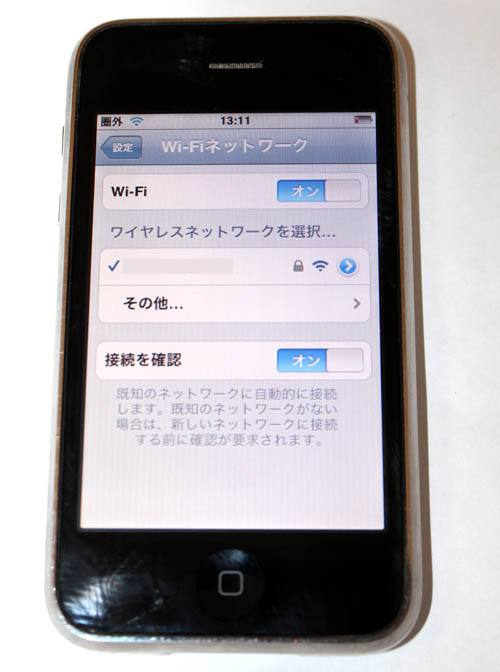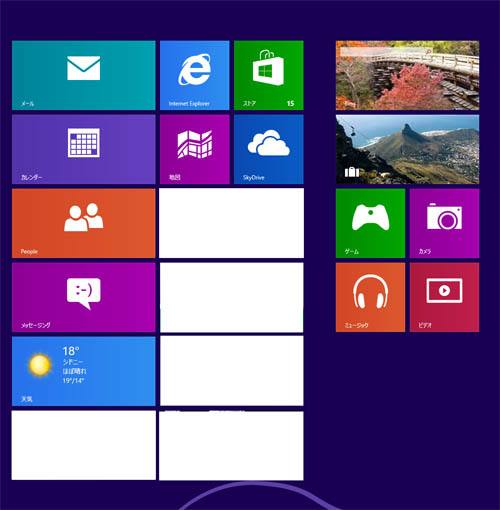Xperia Companion(エクスペリア・コンパニオン)は、SONY製のXperiaのシリーズの、
スマートフォン(Mobile phone)やタブレット(Tablet)を、USBケーブルでパソコンに接続した時に、
AndroidのOSの更新やデータのバックアップと復元などの操作ができる、管理用のソフトウェアです。
しかし稀に、予期せぬ不具合が起こってモバイル端末がパソコンに認識しなかったり、
Xperia CompanionまたはSony PC Companionで、機器が読み込まれず接続できない場合があります。
その際には、どうすればアクセスの状態を回復することができる?という疑問について。
Xperia Companionで接続ができない原因とは?
まず、Xperia(エクスペリア)のスマートフォンやXperia Tabletの端末をパソコンへ同期する際に、
セットアップしたXperia Companionに接続できない時の主な原因について。
例として、SONY Mobile Communications(ソニーモバイルコミュニケーションズ)からダウンロードした、
Xperia Companionを使用する際の基本的な確認のポイントとして、
専用のUSBコードが携帯電話の差込口とパソコンのUSBポートの両方に、
しっかりと差し込まれているかどうかを確めてください。
また、パソコンとの同期をする際に「データアクセスの許可」の画面が表示されないことがあります。
その際には、USBコネクタの向きを反対にしてスマートフォンまたはタブレットに差し込みされてみてください。
また、間違えてお使いのUSBケーブルに対応されていないUSBコネクタに接続していた、ということもあります。
もし誤って別の機材のコードを使っていたり、または専用のUSBケーブルが割れたり折れて破損していたら、
取り換えをしてスマートフォンやタブレット端末を再接続してください。
ほか、パソコンまたはモバイル端末のシステムが不具合を起こしていた場合でも、
まだ適切な修復の対処をするか、専門のサポートで修理をしてもらう、
または内部の大事なデータを取り出ししてもらうことができます。
エクスペリア・コンパニオンにスマートフォンやタブレット端末を読み込む
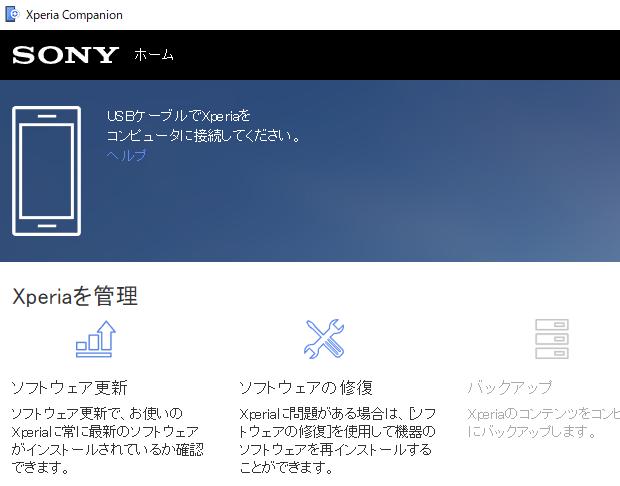
次に、Xperia Companion(エクスペリア・コンパニオン)のソフトウェアを開いて、
ケータイやタブレットの端末を同期する際に、「ロック解除が必要です」と表示されたら、
対象のモバイルコンピューターがロック状態になっています。
表示の指示の通り、パスワードまたは指紋での認証でロックを解除してください。
もしエラーが出ていて操作が効かない時は、電源ボタンを長押しして、
Androidを再起動するか、電源を切ってからまた起動して読み込み直してみてください。
ほか、Xperia(エクスペリア)が故障した時に修復する方法については、こちらの解説ページにて。
また古い方のスマートフォンやタブレット端末の場合は、前世代にあたる管理用ソフトウェアの、
「Sony PC Companion」から試しに同期をされてみてください。
携帯電話の端末のデバイスが認識されていない時は?
次に、携帯電話の端末のデバイスがパソコンに正常に認識されているかチェックをする手順について。
Windowsの場合はまず、スタート画面かデスクトップの画面からエクスプローラーを開きます。
「PC」のアイコンの下部にある一覧に、スマートフォンの形をした「Xperia~」という名称の、
新しいアイコンの項目が表示されていましたら、そちらを開いてフォルダーを確認してください。
通常はスマートフォンを接続してから少したつと、エクスプローラーの画面で、
内部フォルダーのアイコンが自動的に表示されるのですが、
もしいつまでたっても出てこなかったら、以下の手順を試してください。
まずはデスクトップのコントロールパネルを開いて、「デバイスマネージャー」の画面を開きます。
「ポータブルデバイス」の項目を開いて、「Xperia」の表記があるかどうかを確かめてください。
もし、「!、?、×」といったアイコンが付いていたり「不明なデバイス」として認識されていたら、
一度その項目を右クリックして「デバイスのアンインストール」を実行してください。
そして携帯電話をUSBポートから抜いて、もう一度接続の手順を行ってアクセスの回復を試みてください。
ほか、Xperia(エクスペリア)のデータを復元する方法については、こちらの解説ページにて。
もし、SDメモリーカードが壊れていて内部の写真画像といったファイルが開けない時は、
物理障害の問題に対応された、データリカバリーのサービスで復旧してもらうことができます。
Android(アンドロイド)をリセットして修復する方法とは?
次に、エクスペリア・コンパニオンのAndroid(アンドロイド)に深刻な不具合が出ていると見られる時は、
一度Xperiaを初期化してOSの状態をリセットする方法があります。
アプリ→設定→システム→詳細設定→リセットオプション→すべてのデータを消去、と進んで、
スマートフォンないしタブレットのAndroidの端末を出荷時の状態にリセットできます。
この場合は、先にmicroSDメモリーカードかクラウドにで重要なデータをバックアップして、
その後でリセットを実行されることを推奨します。
また、携帯電話の本体に内蔵されているmicroSDメモリーカードが、
しっかりと差し込まれているかどうかも、ふたを空けて確認してください。
うっかりスマートフォンを落とした衝撃で、SDカードが本体から落ちて取れていたり、
中途半端に差さっていた場合は、もう一度差し込み直してください。
Xperia CompanionのOSを更新して修復するには?
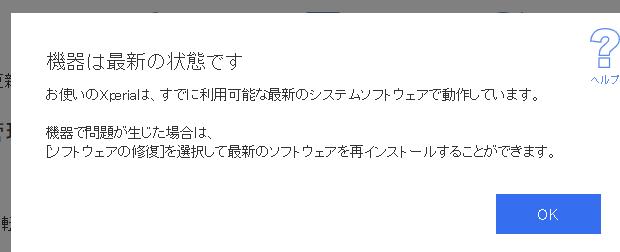
次に、携帯電話やスレートPC自体はしっかりとパソコンに認識されていて、
Xperia Companionにも認識できるけれど、AndroidのOSに不具合が出ている、という場合の対処について。
まず、パソコン上の操作でソフトウェア的なトラブルからの修復を実行できます。
Xperia Companionの画面を開いてから、「ソフトウェア更新」をクリックします。
アンドロイドのOSが最新の状態でなかった場合は、プログラムのアップデートを行うと、
オペレーティングシステムのエラーなどが自動的に直る可能性があります。
次に「ソフトウェアの修復」をクリックして、「次へ」と2回と進むとダウンロードが始まります。
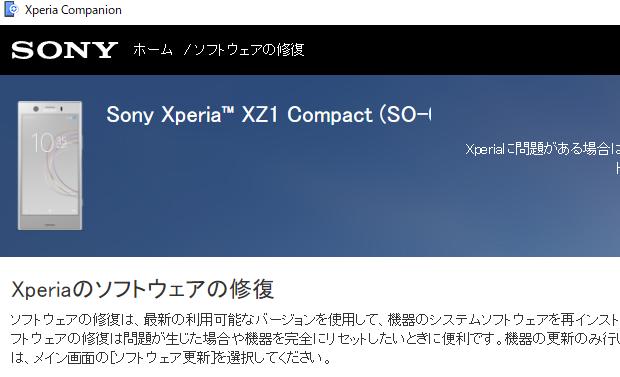
(実行をする際には、画面上のGoogleのアカウントの詳細の表記も必ず確認してください。)
ほか、SONYのXperia用の、Xperia Companion のサポートも参考までに。
また、「バックアップ」の項目で以前に別のストレージへ予備のデータを保存していた場合は、
「復元」の項目でスマートフォンまたはタブレット端末にファイルをインポートできます。
Sony PC Companionで同期接続できない時に復旧するには?
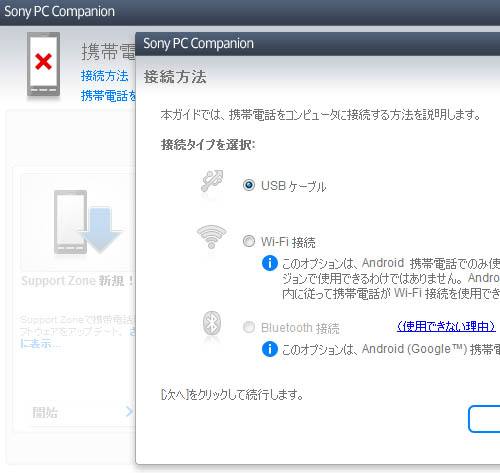
次に、同じくSONYから開発・配布されているパソコン用のソフトウェアの、
Sony PC Companionで、Xperiaに同期接続ができない時に復旧する手法について。
まず、Xperia acroやarc、PLAY、SX、NX、GX、AX、VL(エクスペリア)といった、
SONY Ericsson(ソニー・エリクソン)製のスマートフォンまたはタブレットPCを、
パソコンからUSBケーブルを一度外して、端末を再起動されてみてください。
最初にSony PC Companionのインストールや同期を行う段階や、その直後の段階では、
正常に認識できないことがあるので、パソコンの方も試しに再起動をしてみてください。
トラブル対応の仕方の多くは、Xperia Companionと同じような具合です。
ほか、パソコンのシステム上で正常に読み込めずに使用ができない時は、
メディア転送モードをファイル転送モードに変更して、もう一度試してみてください。
また古いパソコンをお使いの場合は、OSのバージョンやパーツの性能といった、
Sony PC Companionの動作環境の基準が満たされているかどうかもチェックしてください。
パソコンやモバイルの修理サービスで問題からの回復をしてもらう
もし複雑な転送や同期の仕方がうまくいかない場合は、まだ最新の機種では、
どれかの機能が対応できていない可能性もありますので、その時は一番基本的な接続方法を試みてください。
稀に、いろいろな機能のツール・アプリをパソコンやモバイルにインストールしたり、
ソフトやOSのプログラムをアップデートした後で、システムの調子がおかしくなることがあります。
その時は各手順に従って、一度問題のありそうなソフトウェアをアンインストールしたり、
AndroidのOSの修復や初期化の作業を行って、問題が起こる以前の状態に戻してみてください。
どうしても接続ができない時は、SONYのサポートや携帯電話・タブレットの購入先、
またはモバイル端末ないしパソコンの修理サービス業者の方にて回復をしてもらうことをおすすめします。
また、Xperiaの内蔵フラッシュメモリに残ったデータを回収してもらえるサービスもあります。